最近,“AI孙燕姿”火爆全网,由AI替身对孙燕姿的声音和音乐风格的模仿,将其他人唱的歌曲转换成孙燕姿式风格,就跟孙燕姿翻唱了他人的歌曲似的。
那该如何调教训练AI歌手创建一个固定的声音模型呢?本篇文章以孙燕姿为例,讲到了训练声音模型的全过程,相信对于想做AI声音克隆的都会有所帮助。
话不多说,直接进入正题吧~
正文
大家好,我是吴东子,用奶奶都能听懂的方式分享可以落地实操的干货。
最近AI孙燕姿火爆全网,我自己也跑了一遍全流程,然后写了一个教程分享给大家。
文章里面有一站式制作AI孙燕姿的方法,还包含了训练声音模型的教程。
让大家除了AI孙燕姿外,还能做一个AI自己,让你的声音可以唱任何你喜欢的歌曲。
同时每一步都是手把手教学,大白话讲解,确保你能听懂,照着做也能做出来。
另外,所有软件的安装包、整合包,甚至孙燕姿的声音模型都已经打包好放在网盘分享给大家!
一、AI孙燕姿是什么
最近这段时间,AI孙燕姿可以说是火爆全网了。
在B站,一首AI孙燕姿演唱的《发如雪》就有180多万的播放量,其他视频也期期百万播放。

在抖音,一个AI孙燕姿的演唱合集有1600多万的播放。

那AI孙燕姿究竟是什么呢?
AI孙燕姿就是:
将大量孙燕姿本人的声音喂给AI,AI自动学习之后形成了一个声音的模型,然后用这个模型去唱别人的歌,出来的歌曲就真的跟孙燕姿翻唱了别人的歌一样。
二、如何制作AI孙燕姿
知道AI孙燕姿是什么之后,我们就知道如果我们自己要做一首AI孙燕姿演唱的歌曲。
就要先做出一个孙燕姿的声音模型。
但炼模型是相对比较困难,需要有好一点的电脑配置,还要花大量的时间给AI学习。
但是也不用担心,网上已经有大神将炼好的模型分享出来了。
我们直接借用别人的模型,也能生成自己的AI孙燕姿。
而且我最近还发现了一个软件,在上面可以傻瓜式的生成出来一首AI孙燕姿的歌曲。
总结一下上面所说的,就是目前我们制作一个AI孙燕姿有三种方法:
1.用傻瓜式软件,一键式生成AI孙燕姿;
2.用别人的模型,做自己的AI孙燕姿;
3.自己炼一个模型来制作AI孙燕姿。
接下来就给大家分享这三种方式的详细制作流程。
三、傻瓜式操作,三步生成AI孙燕姿
我们先看最简单的最快的方法,这里我们用到的是一个叫TuneFlow的软件,在这一个软件里面,我们就可以直接生成出来一首AI孙燕姿的歌曲。
而且只要三步简单操作就可以完成:
1.导入要演唱的歌曲,分离歌曲里面的人声和伴奏
2.把原歌曲的人声换成孙燕姿的声音
3.导出一首孙燕姿歌声+伴奏的新歌曲
现在我们就做一首AI孙燕姿唱的《后来》,以这个为例子,看看具体的操作步骤。
1.软件下载
首先先下载软件,点击下面的链接下载软件TuneFlow,下载好了之后用邮箱注册账号,然后登陆。
网页端是不能用的,必须要下载桌面版才能制作AI孙燕姿。
https://www.tuneflow.com/editor
2.导入音乐
软件下载好了之后,我们就可以导入一首要AI孙燕姿演唱的歌曲。
①下载音乐
先在音乐软件(酷狗、网易云等)上面下载一首歌曲,我这里下的是刘若英的《后来》,下载的音质越高越好。

这时候还会出现一个问题,像这些需要VIP才能下载的歌曲,下载出来的格式是用不了的,我们还有把格式转换一下,点下面链接就可以进行格式的转换(网易云音乐也可以),https://kgm.worthsee.com/

②把音乐导入到软件
要唱的歌准备好了,就可以把它导入到软件里了 。
点击“新建项目”开始创作

进来之后会有一个默认的新建轨道,这个对我们制作AI孙燕姿是没什么用的,可以选择删掉(也可以不删,没什么影响)
鼠标右键点击左边栏目——点击“删除轨道”

然后我们把刘若英的《后来》拖到轨道里面,或者直接点击导入文件上传。

3.分离音频
接下来就把这首歌里面人的声音和伴奏给分离开来,鼠标右键点击音频轨道,“运行插件”——“选中的片段”——点击“智能音频分轨”

点击右边的“启用”,然后就会自动分离音频,这里要稍微等一下。

如果没办法运行,就要把音频切割成几个一分钟左右的片段,再每一段单独分离音频。
切割音频的方法:
中间长长的那一条线可以拖动进度条,最上面可以看到目前进度条的时间,我们把进度条拖到1分钟左右,然后点击绿色的轨道,选中它,按“Ctrl+E”就可以切割音频,同样的方法,把整首歌切成几段。

运行完了之后,会多出来两条轨道,一条是人声,一条是伴奏

4.替换人声
前面我们把音乐里刘若英的声音和伴奏分离出来了,现在就是要把刘若英的声音换成孙燕姿的声音,在新增的两条轨道里面,我们要先找到刘若英纯唱歌的声音,可以点左边的“单”字来听单独某一个轨道(“静”是把这条轨道静音)。

鼠标右键点击人声的轨道,“运行插件”——“选中的片段”——“智能变声器”。

看到右边的“声线”,点击就可以换声音,目前可以换的声音还比较少,“YZ”就是孙燕姿的声音,然后点击“启用”。

处理完了,我们的界面又多了一条轨道,可以单独听一下哪一条是孙燕姿声音的轨道,

然后把其他轨道都静音,只留下孙燕姿的声音轨道和伴奏,这样就可以听到AI孙燕姿唱《后来》啦!

5.导出音乐
试听一下觉得没问题就可以导出啦。
这里是导出:孙燕姿的声音+原来歌曲的伴奏。
点击右上角的“导出”——“导出音频”——“整首歌曲”
注意:导出之前要先把其他轨道静音,只留下孙燕姿的声音轨道和伴奏!!!
否则导出来的音乐就是全部轨道结合到一起的声音。

最后点击“导出”就可以啦!

这个就是我们用第一种方法生成出来的AI孙燕姿。
它直接在一个软件平台上面就可以完成所有的操作。
但有一个缺点就是:哪怕这个软件是下载到我们电脑的,但它用的是官方的服务器,很多人同时在用的话,可能有些功能就没法正常用了。
在我写这篇文章之前,就因为官方的显存爆了,导致没办法进行音频分离。
四、借用大神的模型,制作自己的AI孙燕姿
如果上面的软件没法用了,我们可以用接下来说的这一个方法。
这个方法就是用别人炼好的模型来生成一个AI孙燕姿,可以分为以下三个步骤,每一个步骤需要用到不同的软件:
1.选一首要演唱的歌曲,分离歌曲里面的人声和伴奏:用到的软件是 Ultimate Vocal Romover(后面简称uvr)
2.把原歌曲的人声换成孙燕姿的声音:用到的软件是 So-VITS-SVC(后面简称 sovits)
3.将孙燕姿歌声+伴奏合并到一起:用到的软件是 剪映
可能细心的小伙伴就会发现,这三个步骤跟前面第一个方法的步骤是差不多的。
那为什么还要用这第二个方法呢?
那是因为uvr和sovits这两个软件是直接安装在我们自己电脑上的,能不能正常运行只取决于我们自己的电脑配置,那就不会因为软件官方出现问题,而影响到我们的使用。
接下来就让AI孙燕姿唱一首李荣浩的《乌梅子酱》。
以这个为例子,看看具体的操作步骤:
1.分离音频
首先我们选好了一首让AI孙燕姿演唱的歌曲:乌梅子酱。
接下来就是分离这首歌的音频,包含了下面3个步骤:
a.安装软件:uvr
b.分离歌曲中的人声和伴奏
c.把人声变得更加干净
①安装软件
uvr软件的压缩包放在网盘了(网盘链接在文章的最后面)
大家保存《1.UVR5》到自己电脑,先双击下载uvr的应用程序。

具体安装步骤可以看图




安装好了之后,把文件夹里面的压缩包解压到 刚刚下载的uvr里面的models文件夹。

这样我们的软件就安装好啦!
②分离伴奏
现在打开刚下载好的软件进行音频分离,在“Select Input”里面放歌曲《乌梅子酱》,“Select Output”选择分离后的人声和伴奏放到哪个文件夹。

其余的参数按照图片里的去调就可以了,如果你的“GPU Conversion”没办法勾选也没关系,只是导出会慢一点。
参数调好了点击“Start Processing”就会开始处理。

这样我们就把伴奏和人声分离开来了。
文件夹里面后缀是“Instrumental”的是伴奏,后缀是“Vocals”的就是人唱歌的声音。

③让声音变得更加干净
现在听人声的那一条音频,声音是还不够干净的,我们还要单独把人声重新处理一遍,我们这次导入的是刚刚分离出来的纯人声的音频。
注意注意!!也就是后缀带有“Vocals”的那个音频。
下面的参数要按照图片重新修改,点击“Start Processing”。

等音频处理好了之后,我们的文件夹会多一个后缀带有两个“Vocals”的音频。
这时候我们的音频就处理好啦!

2.替换人声
经过刚刚的处理,我们得到一条比较干净的李荣浩唱《乌梅子酱》的音频。
现在我们就要把李荣浩的声音换成孙燕姿的声音。
这一步也分为了三个步骤:
a.安装软件:sovits
b.安装模型:把孙燕姿的声音模型放到sovits里面
c.替换声音
①安装软件
这里我们用到的是B站羽毛布団的整合包,整合包点击链接就可以下载,下载链接里的《2.so-vits-svc》,保存到自己电脑。
然后解压sovits的压缩包到D盘或者E盘,不要装到C盘!!小心C盘会被占满!!

找到解压后的文件夹,双击“启动webui”就可以打开sovits的主界面。

②安装模型
刚下载好的sovits里面是没有声音模型的,我们要自己把孙燕姿的模型放进去,在网盘里面我已经给大家准备了一个孙燕姿的声音模型。
下载并且解压网盘里的《3.AI孙燕姿》,里面有三个文件,复制“sun G_27200”和“sun Kmeans_10000”这两个文件,来到sovits文件夹,找到logs文件夹里的44k文件夹,把这两个文件粘贴进去。

再把剩下的“sun config”那个文件复制到sovits文件夹中的configs文件夹。

这样我们AI孙燕姿的声音模型就安装好啦!
③替换声音
接下来就是将李荣浩的声音换成孙燕姿的声音,打开sovits进行声音的替换,在这个软件里面叫做“推理”。

左边的三个框框都要点进去选择模型,然后点击“加载模型”。

看到模型加载成功就可以上传音频了,这里上传的音频是我们处理过的干净的人声,也就是后缀带有两个“(Vocals)”的那条音频。


音频上传成功之后继续往下设置,“f0预测器”选择成crepe,其他参数不用动,最后点击“音频转换”。

转换好了试听觉得没问题就可以点右边的三个点,把音频下载下来。

3.合并人声和伴奏
我们下载下来的是只有孙燕姿唱《乌梅子酱》声音的一条音频,要变成一首完整的音乐,还要让这个音频加上音乐的伴奏,这里用到的剪辑软件就是剪映,大家可以点击链接下载。
https://www.capcut.cn/
下载好了之后打开剪映,点击“开始创作”。

导入前面分离出来的《乌梅子酱》的伴奏,也就是后缀带有“Instrumental”的那条音频。
还有刚刚在sovits导出的孙燕姿的声音。


把导入的两条音频拖到下面的编辑框里面,一定要把开头对齐!!
最后点击右上角的“导出”就可以保存音频了。

如果需要的话还可以导入一些照片和视频,这样就变成一个MV了,网盘里还给大家分享了3个黑胶唱片转动的视频素材,让你更好地做视频。



这样就完成啦!!!
五、炼制自己的专属声音模型
前面的两个方法用的都是别人的模型,现在第三个方法就是自己炼一个声音模型出来,然后用自己炼出来的模型去生成一首歌曲。
分为两个大的步骤就是:1.炼模型 2.生成歌曲
(一)前提条件
炼模型对电脑配置是有要求的,所以在正式开始之前,我们要确保自己的电脑符合以下的配置:
1.是NVIDIA的显卡(也就是N卡)
2.显卡的专用内存6GB以上
如果是A卡或者显存不够的朋友们,我们可以去云端训练。
也就是租用别人的电脑,远程控制别人配置好的电脑。
云端训练可以看这个视频:https://www.bilibili.com/video/BV1324y1572U/?vd_source=6f836e2ab17b1bdb4fc5ea98f38df761
(二)炼模型
电脑配置符合要求的朋友们,接下来我们就要开始炼模型啦。
炼模型可以分为两步:1.制作素材库 2.训练模型
接下来我们就做一个孙燕姿的声音模型,以这个为例子,看看详细的操作流程。
①制作素材库
AI要模仿孙燕姿的声音,我们就要给它孙燕姿本人的声音素材,这个素材就相当于是它的学习资料。
有了学习资料,它就会自己进行学习。
制作一个素材库,包括了以下三个步骤:
1.收集素材
素材库的质量非常重要!!
质量越高,出来的模型声音才越像本人。
素材的来源:
如果是做某个歌手的模型,那我们就可以找他们的歌曲、访谈、采访、电视剧等等..
最简单直接的办法就是下载足够多的歌曲,因为访谈和电视剧之类的还要先把别人的声音剪掉。
如果是做自己的声音模型,那就把自己唱歌的声音录下来。
素材的要求:
1.时长:至少在30分钟以上
2.素材要尽量的干净清晰(至少后期能处理干净)
3.不要为了凑素材时长加一些低质量的声音!!
这里给大家做演示,我就只收集了孙燕姿的两首歌曲

2.处理素材
素材收集好了之后我们就要把这些素材处理干净,保证处理之后的素材只有人的声音,不要有bgm、其他人说话的声音或者杂音。
提取声音用的还是这个软件:Ultimate Vocal Romover(uvr)
①分离伴奏
首先把歌曲里面的伴奏去掉。
具体操作步骤:
1.把我们收集到的声音素材放到一个文件夹里面;
2.把整个文件夹拖动到最上面的框框里;
3.选择一个保存音频的文件夹;
4.参数按照图片中的设置;
5.最后点击“Start Processing”。

②让声音变得更加干净
上面的操作是把歌声里面的人声和伴奏分离开来,下一步就是把人声处理得更加干净。
具体操作步骤:
1.打开前面输出的文件夹,把后缀有“vocals”的音频拖动到一个新的文件夹里面;
2.把整个文件夹拖动到uvr最上面的框框里;
3.选择一个输出文件夹;
4.按照图片重新设置参数;
5.点击“Start Processing”。

这样我们干净的声音素材就处理好啦!
3.切割素材
现在素材处理干净了,但是一条音频有4~5分钟,我们需要把这些音频全部切成3~15秒左右的小片段,这样才能保证模型训练的质量和速度。
在处理之前,我们还要把刚刚处理好的音频文件改一下名,这些文件名不能包含中文,最好最用数字字母、下划线。
把前面处理好的后缀带有两个“vocals”的音频名字改成“sun1”。


打开sovits,在最新版本里面更新了一个音频切片的工具,在这里我们就可以直接把音频切成小片段。

复制文件夹的保存路径

粘贴路径到sovits,然后点击“加载原始音频”

显示成功加载之后,复制一个空文件夹的路径到“输出目录”,这个文件夹是用来放切成小片段的音频的,然后点击开始切片。

看到成功就是已经切片成功啦!

这时候空文件夹里面就会多了很多只有3~15秒的音频

②炼模型
到这里我们就做好素材库的准备工作啦。
接下来才是我们的重头戏——开始炼丹(炼模型)
1.将素材库喂给AI
先把我们准备好的学习资料(素材库)喂给AI,把刚刚保存切片的文件夹重命名,用英文字母命名,然后复制整个文件夹,放到sovits文件夹里的“dataset_raw”文件夹,注意注意!!是整个文件夹放进来,而不是只把音频切片复制进来。

2.设置参数
确保素材库放在正确的文件夹里面,现在就要设置一下训练的参数。
接下来打开sovits,在“训练”的界面开始训练我们的模型。

点击“识别数据集”,文本框就会出现我们刚刚制作的素材库名字。

接下来选择,“编码器”——vec768l12,“f0预测器”——crepe,然后点击“数据预处理”。

处理的信息会在下面的框框里显示,等进度条到100%就处理好了,点击“清空输出信息”。

接下来就是设置参数,注意“批量大小”的参数,6G显存就要填“4”,不然会出现显存报错,全部参数设置好了之后就点击“写入配置文件”。

显示配置写入完成就点击“从头开始训练”,

接下来AI就会自己进行学习了。
(三)观察训练进度
当我们开始训练,就会弹出一个黑色框框,这个框框就是我们的训练日志,训练的信息都会显示在这里,我们要实时注意,这一步就不用我们再去操作什么了,只要观察这个黑色框框就可以,训练的时候会占用大量的显存,所以训练的时候就不要用电脑去做一些消耗电脑显存的事情了(比如打游戏)。

看到每训练200步就会出现一条比较长的信息,“step:200”就是炼了200步的意思,这里面我们只要关注最后面的“reference_loss”的值,这个数字越小,说明模型训练的越好,模型的声音越接近本人。
loss值是40多:残次品,不能用
loss值是30多:勉强能用
loss值是20多:已经很不错了
如果loss值是10多,那就是一个很好的模型了。

我这里素材只有2首歌和只炼了200步,所以出来是残次品。
一个好的模型训练1万步左右就差不多了。
具体还是关注loss值,达到你们的预期(一般10多20多)就可以暂停。
大家做好耐心等待的准备。
暂停的方法:1.按Ctrl+C 2.关掉黑色框框
训练完回到推理的页面就可以看到我们炼出来的模型,G后面的数字就是训练的步数。

祝大家炼丹成功!!
(三)生成新歌曲
练好模型之后我们就可以拿来生成一首歌曲啦。
制作的方法跟文章的第四部分是一样的:
1.选好要唱的歌,分离歌曲的人声和伴奏
2.替换人的声音
3.将新生成的声音和伴奏合并起来
忘记了的小伙伴就自己倒回去看啦。
这里就不再演示了。
六、结尾
三个方法都已经讲完啦。
每个方法都有利有弊,大家根据自己的实际情况选择。
或者都试试也可以!
软件的安装包、AI孙燕姿模型链接:https://pan.baidu.com/s/1plB1sdKpzvnf_m8ZiDE-3Q?pwd=0g1q
提取码:0g1q
希望这篇文章能够帮助你生成自己的AI孙燕姿,之后我还会出更多的AI干货教程,我是吴东子,我们下个文章再见!
本文来自聚知圈子,经授权后发布,本文观点不代表TaoKeShow立场,转载请联系原作者。
原文链接:https://t.zsxq.com/0dCeGzcqb
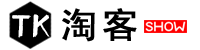

 微信扫一扫
微信扫一扫 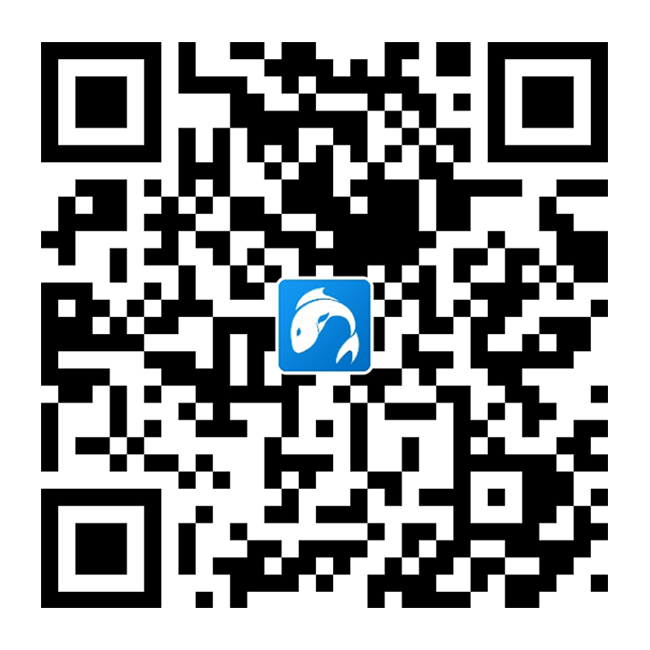 支付宝扫一扫
支付宝扫一扫 

